Come eliminare un post dal tuo account Instagram

Ci sono molte ragioni per cui potresti voler rimuovere un post dal tuo account Instagram. Forse è una vecchia foto che non si adatta a tutte le fantastiche foto che hai pubblicato di recente. Forse un amico ti ha chiesto di rimuoverlo perché stanno facendo una posa poco lusinghiera, o forse non ha avuto abbastanza Mi piace. Qualunque sia la ragione, ecco come farlo.
CORRELATO: Come scattare foto migliori di Instagram
Apri la foto che vuoi eliminare nell'app Instagram e tocca i tre punti nell'angolo in alto a destra . Nota, puoi eliminare solo le tue immagini.
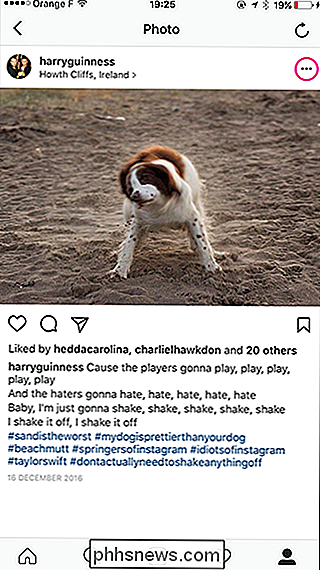
Quindi tocca Elimina e conferma toccando nuovamente Elimina.
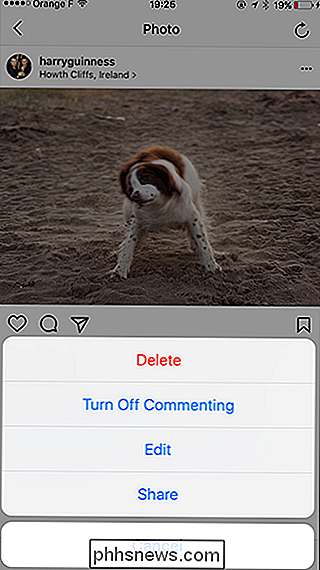
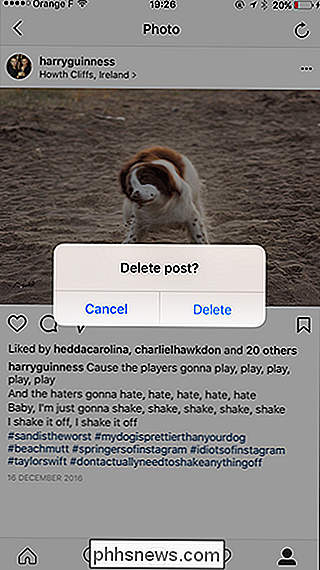
E il gioco è fatto. Il post verrà eliminato dal tuo account Instagram.
Anche se è andato via dal tuo feed di Instagram, è importante ricordare che una volta che qualcosa viene messo online c'è la possibilità che altre persone abbiano salvato una copia. È molto facile per le persone prendere screenshot sui loro telefoni o utilizzare un'app come Repost (iOS, Android) per condividere il tuo post originale sul loro feed. È meglio evitare di pubblicare qualsiasi cosa illegale o incriminante in primo luogo!

I modi migliori per eseguire la scansione di un documento utilizzando il telefono o il tablet
"Scansione" di documenti e foto con il telefono è un miscuglio. Per fortuna, ci sono modi molto semplici per eseguire la scansione degli articoli e ottenere risultati affidabili. CORRELATI: Come acquistare lo scanner adatto alle tue esigenze: foto, documenti e altro Certo, uno scanner dedicato è ancora ottimo avere se hai spesso bisogno di scansionare una grossa manciata di documenti, ma usare il tuo telefono funziona egregiamente se hai solo un paio di documenti da scansionare ogni tanto.

Come eliminare una bozza di Instagram
Se si va a pubblicare una foto su Instagram ma poi si decide di non farlo, si ottiene l'opzione di salvarla come bozza. Se è una bella foto, vuoi tornare indietro e dedicare più tempo al montaggio, è una buona cosa; ma se si tratta di una foto usa e getta non hai interesse a postare, rimane nelle bozze finché non la cancelli.



![[Sponsorizzato] Giveaway a tempo limitato! Ottieni WinX DVD Copy Pro gratis e goditi 9 modalità di backup perfezionate](http://phhsnews.com/img/how-to-2018/time-limited-giveaway.jpg)